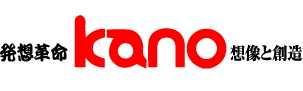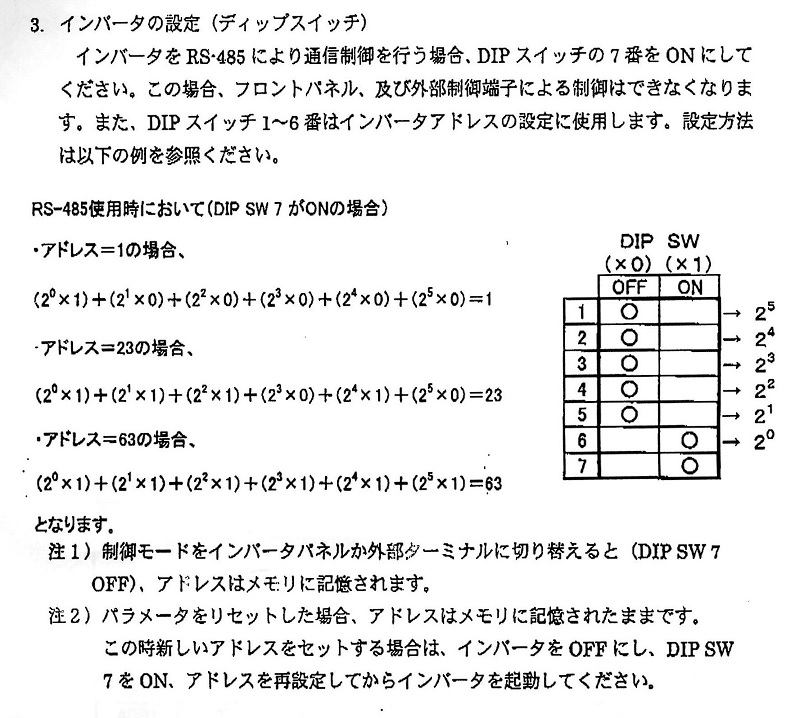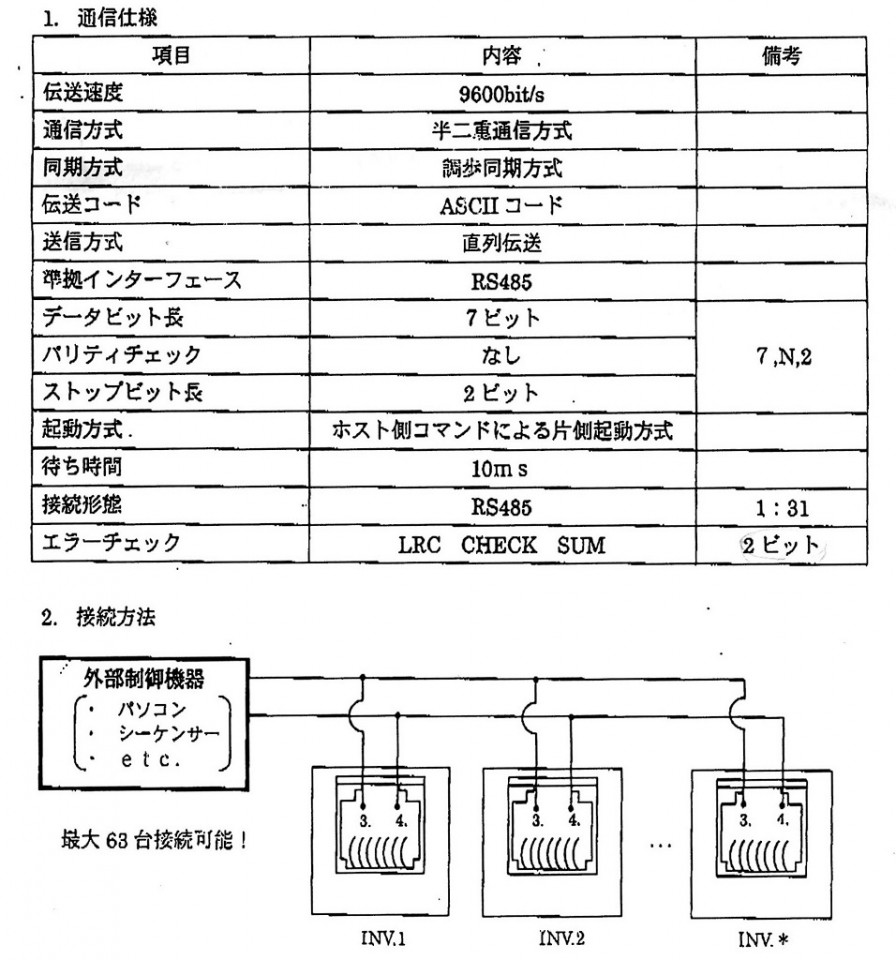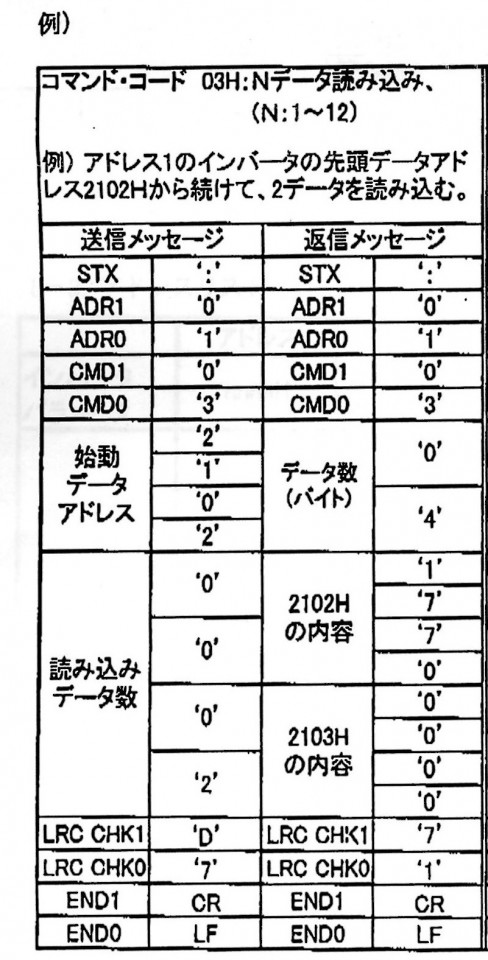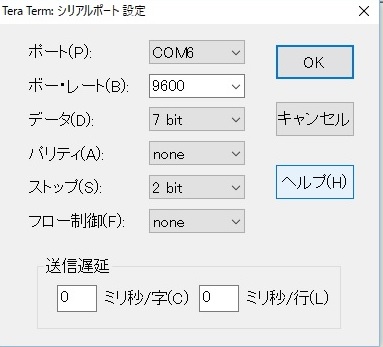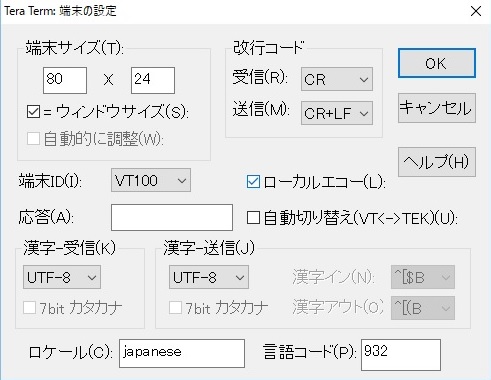最新情報
住友インバータ「CAI90C」をPC(USB)からRS485でデジタル制御(通信)
住友インバータC「CAI90C」は
本体のボリュームでモータのスピードを簡単に変えることが出来るのでとても便利です。
しかし、時には、外部機器から動かしたい、という時もあります。
「CAI90C」には「RS485」という通信ポートがあるので
それを利用して、パソコン(USBシリアル変換)から制御しようと思います。
(AC100V、結線済の状態 ↓ )
「RS485」と書いてあるシールをはがして通信ケーブルをつなぎます。
ピン配列、コネクタ形状からして、電話線(6極4芯)が使えそうです。
今回は、これ(ELPA TEW-T030 )を使用しました。
NTT仕様の線です。最近は電話線、見なくなりましたね。
早速、インバータにつなげてみます。
ピッタリです。もう少し説明書を読んでみましょう!
DIPスイッチを変更しないといけないようです。
ひとまず、説明書の通り、「アドレス=0」にセットしました。
次に、PCとの通信の回路、配線を考えてみました。
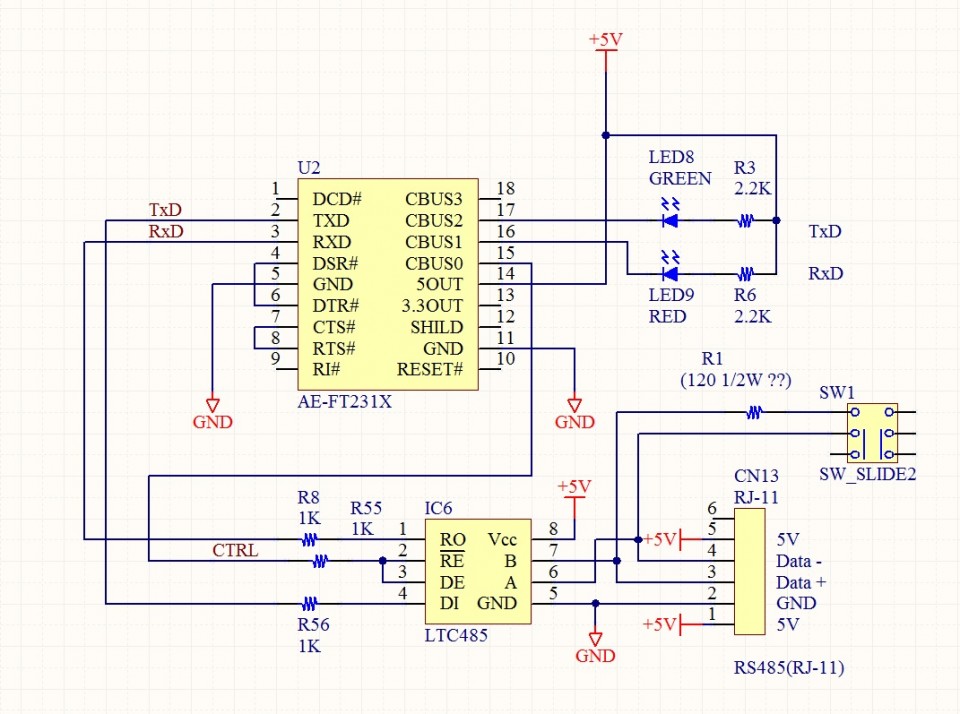
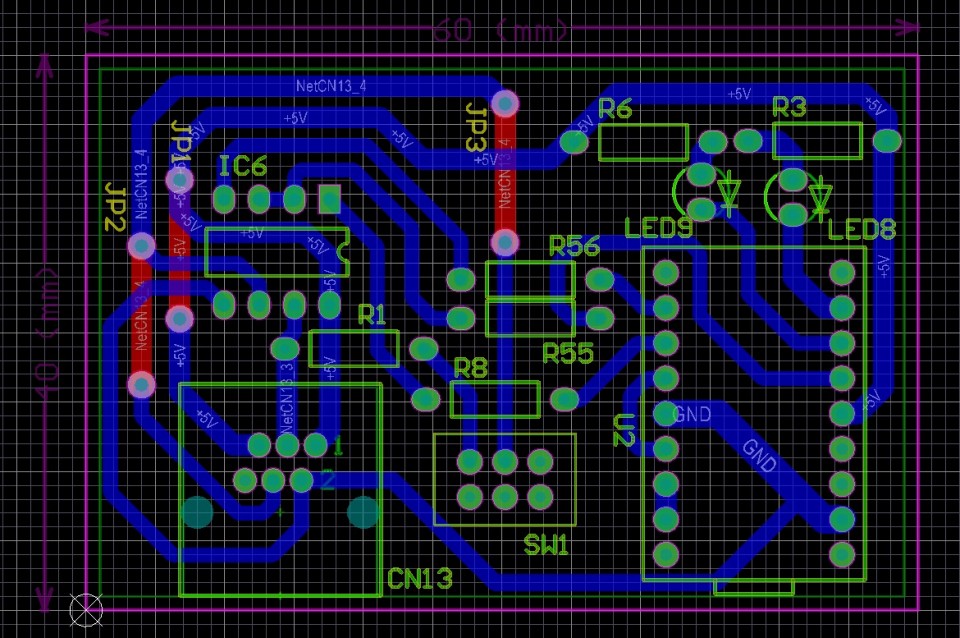
※回路図・配線図に間違いがあり、2017年2月17日に訂正した画像に変更しました。
回路図、配線図です。
赤い配線は「10mmジャンパー線」です。
USBシリアル変換に AE-FT231X
RS485変換に LTC485
を使用しました。
FT231Xの「CBUS0」端子は初期値で「TXDEN」になっているので
これをLT485に対しての信号方向制御として利用します。
RJ11の5番pinの5Vは
ケーブルが6極4進の時に、相手機器に電力を送る為です。
ただしNTT結線以外のケーブルを使い場合ショートの可能性があります。
JP1を実装しなければ、RJ11の5番pinに5Vは供給されないので臨機応変に!!
出来上がりは、こんな感じです
PCと繋げると「USB Serial Port(COM xx)」として認識します。
(Windows10なら、勝手にドライバがインストールされるようです)
通信条件は
データビット長 7ビット、珍しいですね。
説明書に通信例があるので
これ
「:010321020002D7(CR LF)」
を送信して見る事にします。
うまくいけば
これ
「:0103041770000071(CR LF)」
が帰って来るはずです。
早速ターミナルソフト(TeraTerm)の設定も合わせます。
ポート (自分の環境に合わせる)
ボーレート 9600
データ 7bit
パリティ なし(none)
ストップ 2bit
送信 –> CR+LF
ローカルエコー ON
セット完了!!
早速、手打ちで送信してみます。
手打ち(1行目)
戻り(2行目)です。
うまくいきました、めでたし!めでたし!
-
- 2025.12.22
- なぜ加納製作所の「熱放射塗料」塗料はやわらかくやさしい暖かさで家中を温めるのか?
-
- 2025.11.21
- 薪ストーブ、新城軽トラ市に出店します。
-
- 2025.11.12
- 薪ストーブ出店 したら森フェス2025
-
- 2025.10.29
- 薪ストーブ実演展示 東栄フェスティバル
-
- 2025.10.29
- 薪ストーブ実演展示、売木村秋色感謝祭